ラジオシティ計算結果の明るさの補正
「ラジオシティ」ウインドウ上部の「自動露出調節」チェックボックスをオンにすると、ラジオシティ計算結果は24ビットカラースペースに変換された上で、「ラジオシティ」ウインドウに表示されます。この変換パラメータは、シーンのエネルギー総量をシーン全体に均等に分配した場合、その値が24ビットカラースペースに必ず収まるように働きます。これは、実際のカメラの自動露出補正と同様の働きです。光源の明るさや形状のスケールが不正である場合でも、このパラメータの働きで「ラジオシティ」ウインドウにはそれなりのイメージを表示することが可能になります。逆に光源が1個の場合、光源の明るさを変更しても、「ラジオシティ」ウインドウに表示される形状の明るさは変わりません。例えば、室内の複数の照明機器を切り換えた場合の明るさの変化は、単純なラジオシティ計算では表現できないことになります。この場合、「自動露出調節」チェックボックスをオフにして、自動調節を行わないか、明るさの違いを考慮して明るさの補正を行う必要があります。
ラジオシティ計算結果の表面材質の色は、以上の方法で補正することができます。いずれの場合も、イメージの劣化はありません。
●ラジオシティ Pro の露出調節
Professionalに搭載されている「ラジオシティ Pro」の露出補正は、ラジオシティウインドウ下部の「露出調節」スライダ等で行います。
「自動」チェックボックスがオンのときには、自動露出が行われます。自動露出を行わない場合は、同一シーンでの光源の変更結果のシミュレートなどが可能です。また、室外と連続した室内をシミュレートするときに、開口部への天然光の影響によって室内の明るさが大幅に変ってしまうこともありません。
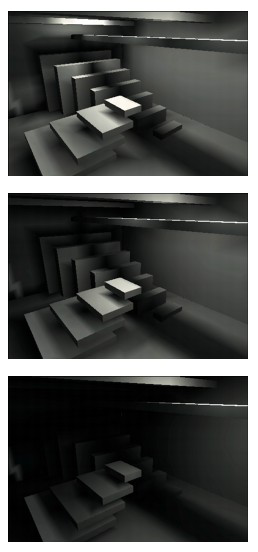
3つの面光源からなる室内です。上段は3つすべてが有効、中段は手前2つが有効、下段は手前1つだけが有効です。自動露出調節を行っていないため、下段のイメージは露出不足ですが、光源の違いによる照明効果の違いが良く分かります。
「露出調節」タブの露出調節スライダによって、明るさを調節できます。露出調節スライダは、1目盛りが2倍のエネルギー量の違いに相当します。